Kada svoj pametni dom obogatite novim uređajima, obično se suočavate sa potrebom preuzimanja i korišćenja dodatnih aplikacija. Ovo može biti frustrirajuće i zbunjujuće. Međutim, postoji način da izbegnete ovu komplikaciju – i to bez potrebe za posebnim hubom. Rešenje leži u korišćenju samo jedne aplikacije.
Ključ za Jednostavan Pametni Dom: Jedna Aplikacija
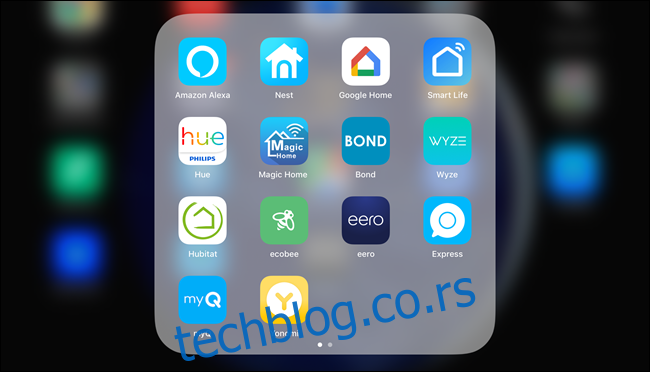 Da li svetla u vašoj prostoriji kontroliše Alexa, Google, Philips, Smart Life ili Magic Home?
Da li svetla u vašoj prostoriji kontroliše Alexa, Google, Philips, Smart Life ili Magic Home?
Pored glasovne kontrole, najefikasniji način za upravljanje vašim pametnim domom jeste putem jedinstvene aplikacije. Ovo je posebno značajno ako više članova porodice koristi pametne uređaje. Ako se konstantno postavlja pitanje koja aplikacija kontroliše svetla u dnevnoj sobi ili pametne utičnice, lako možete postati frustrirani.
Situacija se dodatno komplikuje kada želite da promenite manje korišćene postavke kao što su rutine, tajmeri ili scene. Ako ne možete da se setite koja aplikacija svakodnevno zaključava vrata, morate da pretražujete svaku od njih pojedinačno.
Međutim, ako kontrolišete sve funkcije svih vaših pametnih uređaja putem jedne aplikacije, možete eliminisati većinu, ako ne i svu zabunu. Nakon početnog podešavanja, druge aplikacije će vam biti potrebne samo za ažuriranje firmvera i, povremeno, za neke dodatne funkcije.
Izbor Aplikacije je Vaš
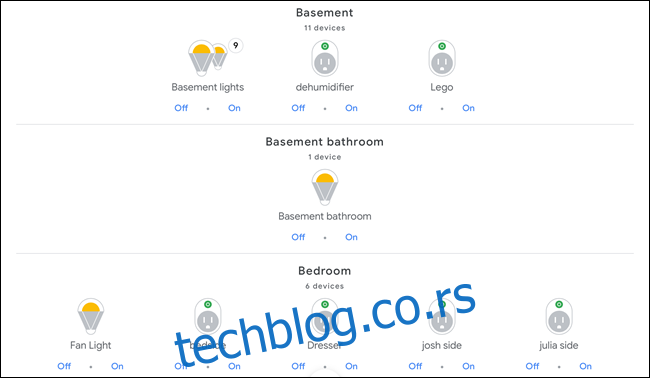 Ovi uređaji potiču iz četiri različita izvora.
Ovi uređaji potiču iz četiri različita izvora.
Prosečnom pametnom domu možda neće biti potrebne izuzetno složene rutine, u tom slučaju Google Home ili Alexa mogu sasvim dobro poslužiti kao vaša glavna aplikacija. Dodatna prednost je što su sve vaše kontrole putem pametnog telefona, tableta i glasa na jednom mestu.
Važno je da se uverite da svi vaši uređaji podržavaju vašeg željenog glasovnog asistenta. Ipak, ova lista se stalno širi. Ako već imate Google Home ili Alexa zvučnike, svakako razmislite o tome da li je bilo koji pametni uređaj koji kupite kompatibilan sa njima.
Ako ste korisnik Apple uređaja, možete koristiti HomeKit i aplikaciju Home. Slično kao i kod Google Home i Alexa, morate proveriti da li svi vaši uređaji imaju podršku za HomeKit. HomeKit nudi neke značajne prednosti (kao što je podrška za Apple Watch) i, u zavisnosti od vašeg hardvera, bolju lokalnu kontrolu. To znači da će se neke komande izvršavati brže nego sa Alexa ili Google Home.
Ako posedujete pametni hub, kao što su SmartThings, Wink, Insteon, Habitat ili HomeSeer, i oni nude aplikacije sa kontrolnom tablom za upravljanje vašim uređajima. Međutim, možda nećete moći da kontrolišete sve funkcije (poput rutine) unutar aplikacije. Takođe, mnogi Wi-Fi uređaji dizajnirani za Alexa i Google Home nisu kompatibilni sa hubovima.
Hubovi takođe ne nude ugrađenu glasovnu kontrolu, stoga ćete morati da ih povežete sa Google Home ili Alexa aplikacijom ako želite tu funkciju. Ipak, pametni hubovi generalno nude naprednije mogućnosti automatizacije od glasovnih asistenata.
Kako Podesiti Jednu Aplikaciju
Nažalost, „kontrolisanje putem jedne aplikacije“ ne znači „instalacija samo jedne aplikacije“. Da biste započeli, još uvek morate da instalirate aplikaciju koja dolazi uz vaš novi pametni uređaj. Nju koristite za podešavanje uređaja i osiguravanje njegove funkcionalnosti. Potom ga povezujete sa vašim rešenjem za jednu aplikaciju, bilo da je to Google Home, Alexa ili HomeKit.
Za Google Home, otvorite aplikaciju Home, kliknite na dugme za dodavanje, zatim na „Podesi uređaj“, i izaberite opciju „Radi sa Google-om“. Aplikacija Google Home će vam prikazati listu proizvođača. Izaberite odgovarajućeg i pratite uputstva za povezivanje.
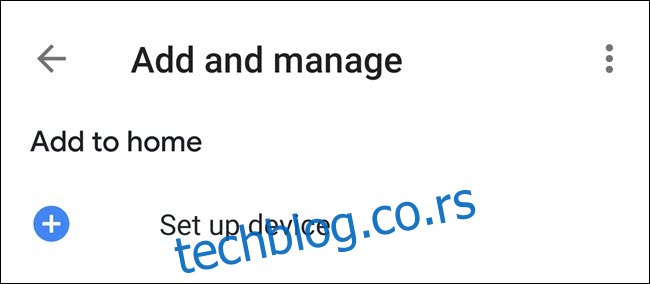
Proces za Alexa je sličan. Otvorite aplikaciju Alexa, kliknite na meni u gornjem levom uglu, a zatim na „Dodaj uređaj“. Izaberite kategoriju pametnog uređaja – na primer, „Svetlo“ ili „Utičnica“. Izaberite proizvođača i pratite instrukcije za povezivanje vaših naloga.
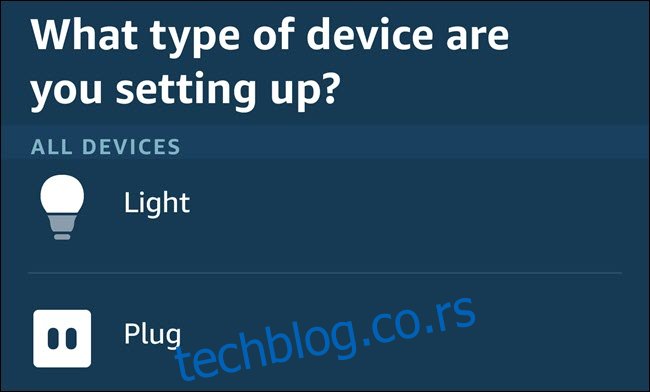
HomeKit nudi najintuitivniji proces za dodavanje uređaja. Kliknite na „Dodaj dodatnu opremu“, a zatim koristite kameru vašeg iPhone-a ili iPad-a da skenirate QR kod na pakovanju uređaja. Pratite instrukcije za davanje imena uređaju i dodavanje u prostoriju.
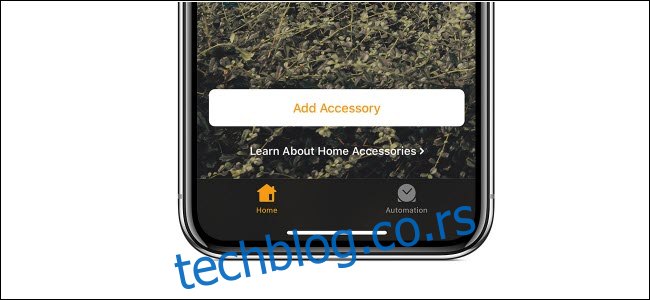
Svaki pametni hub ima različit metod za dodavanje uređaja. Proces takođe može varirati u zavisnosti od tipa uređaja (Z-talas, Zigbi, sijalica, prekidač za svetlo itd.). Možete proveriti web stranicu vašeg pametnog huba da vidite aktuelni metod za dodavanje uređaja.
Takođe možete podesiti deljenje za članove porodice, kako bi svi imali pristup jednoj aplikaciji. U Google Home aplikaciji, kliknite na „Dodaj“, a zatim izaberite „Pozovi člana doma“. Za Alexu, prijavite se na Amazon stranicu za domaćinstvo i dodajte članove u svoje Alexa domaćinstvo. U Apple-ovoj Home aplikaciji, kliknite na ikonu „Početna“ u gornjem levom uglu. Kliknite na „Kućna podešavanja“, a zatim na dom (verovatno imate samo jedan) u koji želite da pozovete nekoga. U odeljku za ljude, kliknite na „Pozovi“ i pratite uputstva.
Originalna Aplikacija i Dalje je Potrebna (Ponekad)
Iako je cilj korišćenje jedne aplikacije, ne bi trebalo da deinstalirate originalne aplikacije za vaše pametne uređaje. I dalje će vam povremeno biti potrebne. Na primer, Alexa i Google ne mogu da ažuriraju firmver za vaše pametne utičnice, tako da to morate uraditi putem originalne aplikacije.
Ponekad možete propustiti neke funkcije kada koristite drugu aplikaciju. Na primer, aplikacija Philips Hue nudi veći izbor boja za vaše sijalice od aplikacije Google Home. U tom konkretnom slučaju, možda bi bilo korisno napraviti scenu u aplikaciji Philips Hue (slične opcije možda postoje i za druge uređaje u njihovim specifičnim aplikacijama).
Google Home, Alexa i HomeKit pružaju određeni nivo podrške za scene, u zavisnosti od uređaja, što vam omogućava da češće ostanete u jednoj aplikaciji. Međutim, za precizniju kontrolu, i dalje će vam biti potrebna originalna aplikacija.
Ipak, ako možete da kontrolišete barem 90 posto vaših uređaja, rutina, tajmera itd. u jednoj aplikaciji, utrošićete mnogo manje vremena pokušavajući da shvatite koju aplikaciju treba da koristite. I vi i ostatak vaše porodice ćete biti zahvalni što ste uložili trud.